SAS - Ensembles de données
Les données disponibles pour un programme SAS pour analyse sont appelées ensemble de données SAS. Il est créé à l'aide de l'étape DATA.SAS peut lire une variété de fichiers comme ses sources de données commeCSV, Excel, Access, SPSS and also raw data. Il dispose également de nombreuses sources de données intégrées disponibles.
Les ensembles de données sont appelés temporary Data Set s'ils sont utilisés par le programme SAS puis ignorés après l'exécution de la session.
Mais s'il est stocké en permanence pour une utilisation future, il s'appelle un permanent Data set. Tous les ensembles de données permanents sont stockés dans une bibliothèque spécifique.
L'ensemble de données SAS est stocké sous forme de lignes et de colonnes et également appelé table de données SAS. Ci-dessous, nous voyons les exemples d'ensembles de données permanents qui sont intégrés ainsi que de couleur rouge provenant de sources externes.
Ensembles de données SAS intégrés
Ces ensembles de données sont déjà disponibles dans le logiciel SAS installé. Ils peuvent être explorés et utilisés pour formuler des exemples d'expressions pour l'analyse des données. Pour explorer ces ensembles de données, accédez àLibraries -> My Libraries -> SASHELP. En le développant, nous voyons la liste des noms de tous les ensembles de données intégrés disponibles.
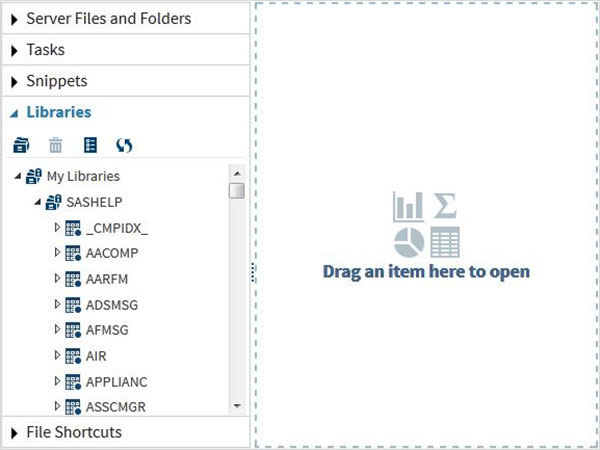
Permet de faire défiler vers le bas pour localiser un ensemble de données nommé CARS.Double-cliquer sur cet ensemble de données l'ouvre dans le volet de droite de la fenêtre où nous pouvons l'explorer davantage.Nous pouvons également réduire le volet de gauche en utilisant le bouton Agrandir la vue sous le volet de droite.
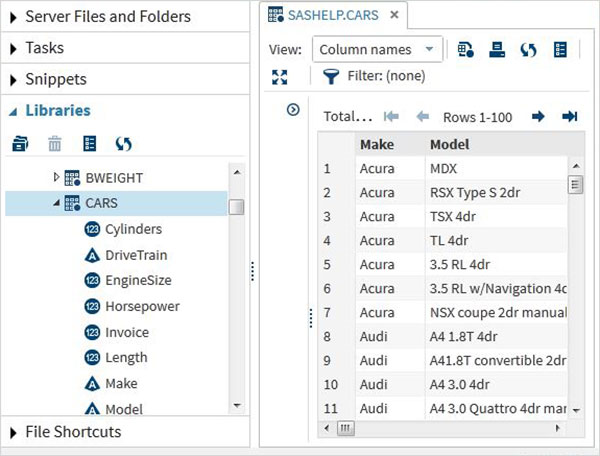
Nous pouvons faire défiler vers la droite en utilisant la barre de défilement en bas pour explorer toutes les colonnes et leurs valeurs dans le tableau.
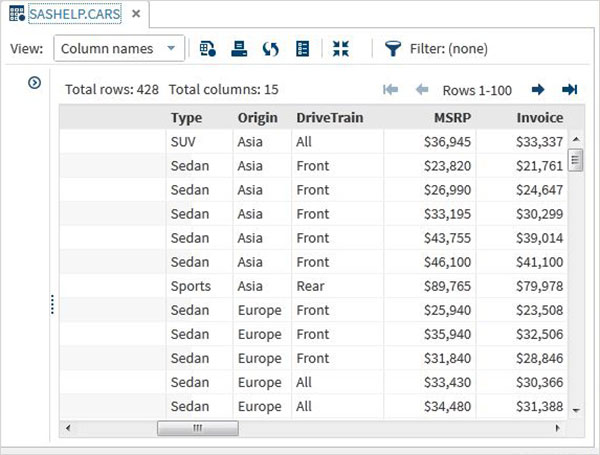
Importation d'ensembles de données externes
Nous pouvons exporter nos propres fichiers sous forme d'ensembles de données en utilisant la fonction d'importation disponible dans SAS Studio. Mais ces fichiers doivent être disponibles dans les dossiers du serveur SAS. Nous devons donc télécharger les fichiers de données source dans le dossier SAS en utilisant l'option de téléchargement sous leServer Files and Folders.
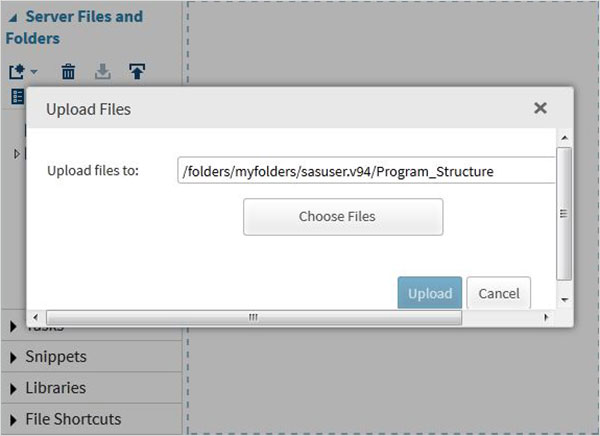
Ensuite, nous utilisons le fichier ci-dessus dans un programme SAS en l'important. Pour ce faire, nous utilisons l'optionTasks -> Utilities -> Import data comme indiqué ci-dessous. Double-cliquez sur le bouton Importer des données qui ouvre la fenêtre à droite pour choisir le fichier pour l'ensemble de données.
Cliquez ensuite sur le Select Filessous le programme d'importation de données dans le volet droit. Voici la liste des types de fichiers qui peuvent être importés.
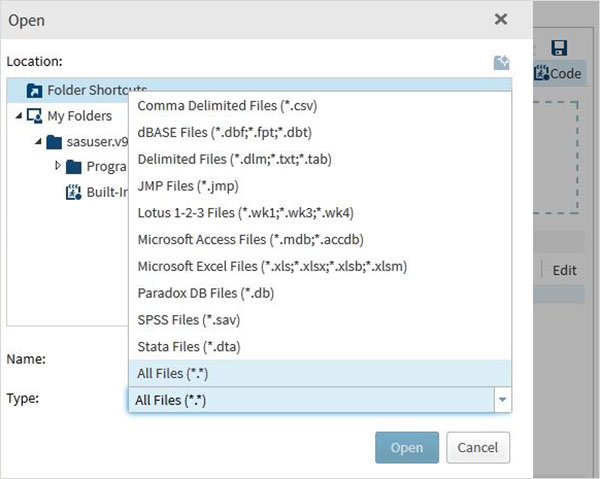
Nous choisissons le fichier "employee.txt" stocké dans le système local et obtenons le fichier importé comme indiqué ci-dessous.
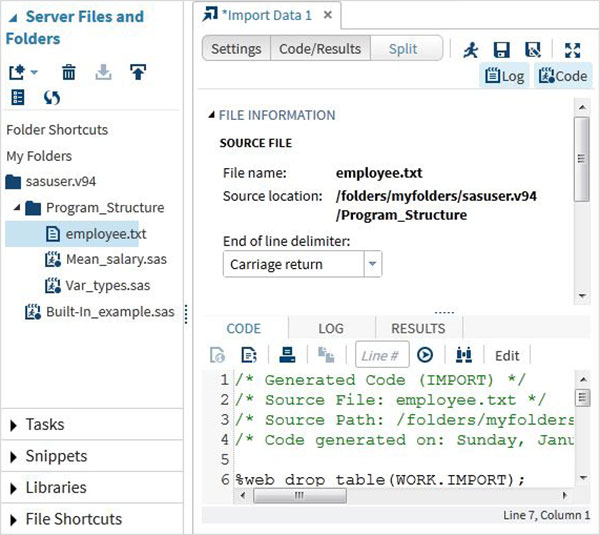
Afficher les données importées
Nous pouvons afficher les données importées en exécutant le code d'importation par défaut généré à l'aide de l'option Exécuter
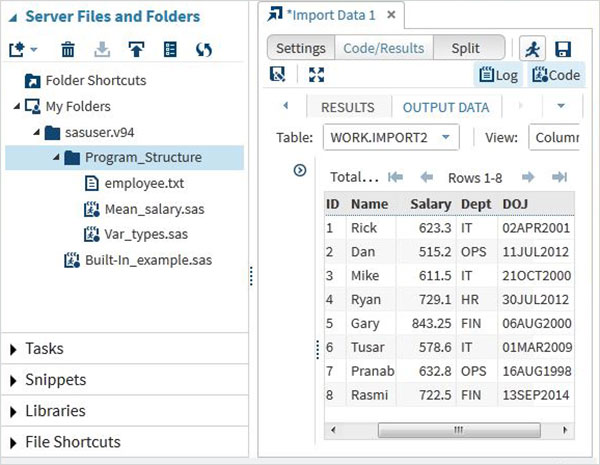
Nous pouvons importer tout autre type de fichier en utilisant la même approche que ci-dessus et l'utiliser dans divers programmes SAS.